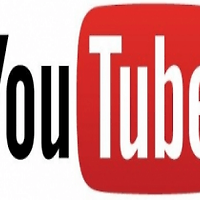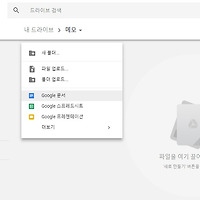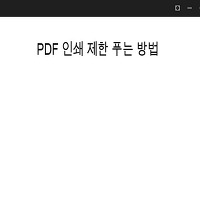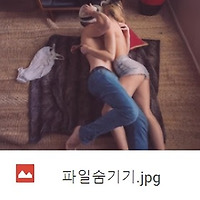정보수집을 하다 보면 모니터 화면에 보이지 않는 웹사이트 전체화면 캡처(스크롤 캡처)를 하고 싶을 때가 종종 있습니다. 물론 캡처 전용 프로그램을 이용해도 되지만, 구글 크롬을 사용하는 분들은 별도의 프로그램 설치 없이 내장된 기능을 이용하여 손쉽게 웹사이트 전체화면 캡처를 할 수 있는 방법이 있습니다.
Step 1 :크롬으로 캡처하고자 하는 웹사이트에 접속 후 마우스 오른쪽 버튼을 눌러 검사를 선택합니다. 마우스 오른쪽 버튼 사용이 금지된 웹사이트에서는 키보드 Ctrl+Shift+I 또는 F12를 누르면 됩니다.
Step 2:위 사진과 같은 화면이 나오면 스마트폰 모양으로 표시된 것을 선택합니다.
Step 3:화면이 전환된 후 위 사진에 표시 메뉴를 선택하면 웹페이지 부분 또는 전체화면이 png 이미지 파일로 다운로드 폴더에 저장됩니다. Capture screenshot 메뉴를 선택하면 화면에 보이는 부분만 저장되며, Capture full size screenshot 메뉴를 선택하면 화면에 보이지 않는 부분. 즉, 스크롤 영역까지 캡처되어 저장됩니다.
이밖에 다양한 스마트폰 모양으로도 캡처할 수 있습니다.
Step 1: Responsive 메뉴를 선택하면 다양한 스마트폰 모델명이 나옵니다. 이 중 원하는 기종을 선택합니다. 그리고 Show device frame 메뉴를 선택하면 아래 사진과 같이 스마트폰 프레임이 적용된 화면을 볼 수 있습니다.
Step 2: 이전과 같이 Capture screenshot 또는 Capture full size screenshot 메뉴를 선택하면 스마트폰 프레임이 적용된 png 이미지가 다운로드 폴더에 저장됩니다.
메뉴에 보이는 스마트폰 기종뿐만 아니라 Edit 메뉴에서 거의 모든 기종을 선택할 수 있으며, 스마트폰을 가로, 세로로 변경했을 때의 이미지도 캡처 후 다운로드 할 수 있습니다.
관련 포스팅 :프로그램 설치없는 화면 캡처 3가지 방법